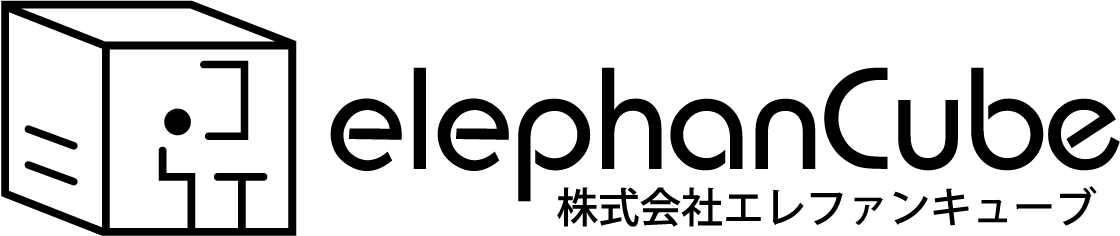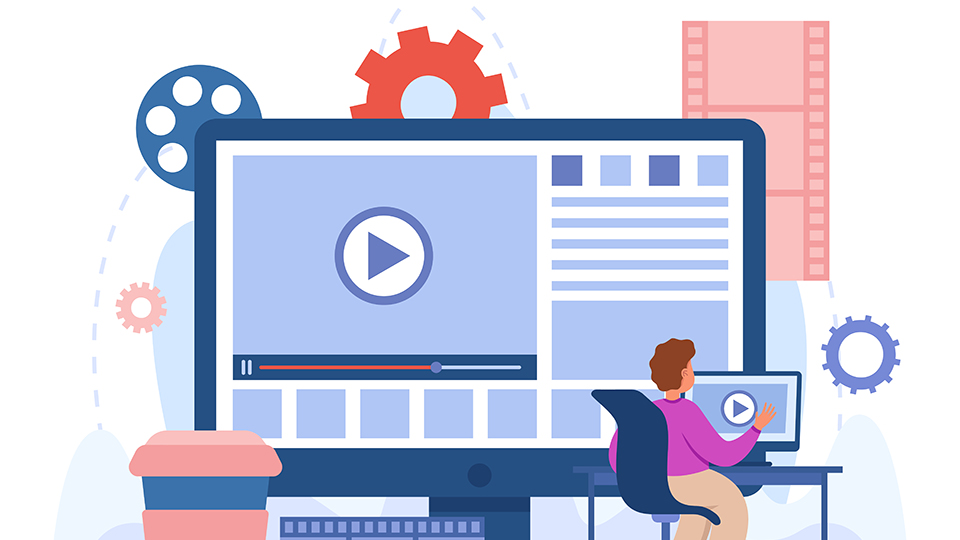「興味があるが、動画編集をしたことがない…」
「動画編集ソフトが高くてなかなか手が出せない…」
「まずは無料で気軽に試してみたい!」
そのような方におすすめの、ブラウザで手軽に動画編集ができるサイトをご紹介します。
初めての方でもすぐに作成できるよう、以下の特徴があるサイトをピックアップしました。
- 無料プランがある
- テンプレートが豊富
- 画像、音楽の素材が豊富
- AI機能あり(テキストから動画や画像の自動生成、背景除去、文字から音声変換や翻訳機能など)
Adobe Express
https://www.adobe.com/jp/express/feature/video/editor
- 画像編集機能を使えば、サムネイル作成も可能
- 共同編集が可能
- Adobe Fontsを使用できる
- すでにPhotoshopなどの単体プランを使用していれば、追加費用なしで有料プランが使える
- 無料でも透かし無しで書き出し可能
動画編集だけでなく、画像編集機能もあるためサムネイルの作成もできます。
画像編集もAI機能があり、テキストから画像生成が可能。
Photoshopなどの単体プランを使用していれば追加費用なしで有料プランが使えるので、Adobeユーザーにおすすめです。
豊富なテンプレートがあり、様々な編集機能が簡単に使えるので、もちろん初心者にもおすすめです。
Clipchamp
- 無料プランに含まれている機能のみを使用すれば、無料プランでも透かし無しで書き出し可能
- Microsoftの製品だが、Googleアカウントやメールアドレスでもログインできる
- アプリもあるため、スマホでも利用可能
Windows11にはインストールされているので、使用したことがある方もいらっしゃるのではないでしょうか。
ClipchampはMicrosoftの製品ですが、Microsoftのアカウントが無くてもGoogleアカウントやメールアドレスでログインして使用することができます。
パッと見てどこにどの機能があるかわかりやすいため、初心者でも直感的に操作ができます。
編集データを保存できないため、保存するには有料プランに加入が必要です。
Canva
https://www.canva.com/ja_jp/video-editor
- 共同編集が可能
- 無料プランは書き出しの際に透かしあり
- アプリもあるため、スマホでも利用可能
スマホでも使用できるため、自宅PCで編集途中の動画を、外出先で編集するという使い方も可能です。
無料プランですと書き出しの際に透かしが入ってしまうため、SNSにアップロードしたい場合は有料プランに加入するのがおすすめです。
有料プランにはCanva for Teamsという複数人での使用を目的としたプランがあるので、チームで使用する方は是非。
最後に
いかがでしたか?
全て費用やソフトは必要なく、オンラインで今すぐ使用できるので、ぜひお試しください。
また、商用利用する際は利用規約を確認した上で行いましょう。
最終更新日: 2024-10-04